Thông thường, người dùng điện thoại iPhone thường gặp khó khăn khi tải nhạc chất lượng cao về trực tiếp điện thoại của mình so với người sử dụng điện thoại Android. Thông qua bài chia sẻ dưới đây, Hoàng Hà Mobile sẽ hướng dẫn bạn đọc cách tải nhạc về iPhone với chất lượng cao nhanh chóng và đơn giản mà bạn có thể tham khảo.
Hướng dẫn cách tải nhạc về iPhone với chất lượng cao thông qua ứng dụng Documents
Việc tải nhạc về điện thoại iPhone từ lâu đã khiến nhiều người dùng gặp khó khăn bởi các thao tác khá phức tạp. Để tải nhạc về điện thoại iPhone với chất lượng cao, bạn có thể thực hiện theo các bước hướng dẫn dưới đây:
Bước 1: Tải ứng dụng Documents về điện thoại iOS
Đầu tiên, bạn cần truy cập vào ứng dụng “App Store” rồi bấm tìm kiếm phần mềm “Documents – Quản lý tệp tin”. Đây là một phần mềm hỗ trợ người dùng có thể kiểm soát toàn bộ dữ liệu bao gồm các file văn bản, video hoặc hình ảnh. Bên cạnh đó, ứng dụng này còn cho phép người dùng có thể tải các bài hát từ trên mạng Internet về điện thoại vô cùng nhanh chóng.
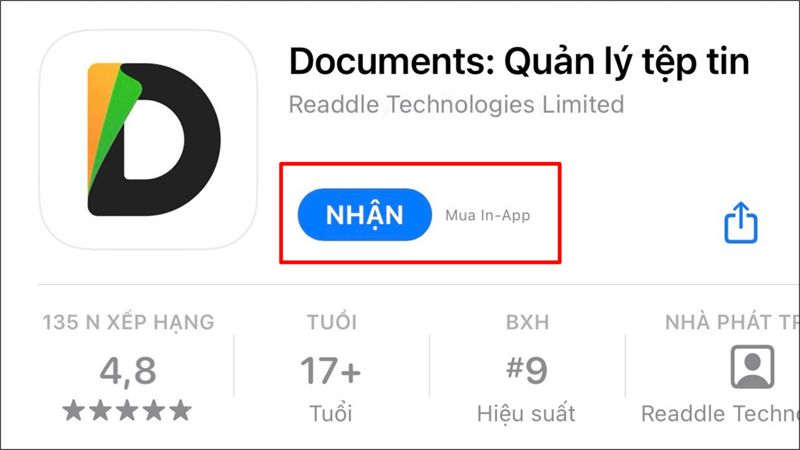
Bước 2: Mở giao diện trình duyệt web
Sau đó, bạn sẽ bấm mở Trình duyệt trên điện thoại. Kế tiếp, bạn sẽ nhập vào địa chỉ của trang web mình muốn tải nhạc về tại mục “Address”. Ví dụ, bạn có thể tại nhạc tại trang web chia sẻ nhạc để chọn các bài hát yêu thích của mình.
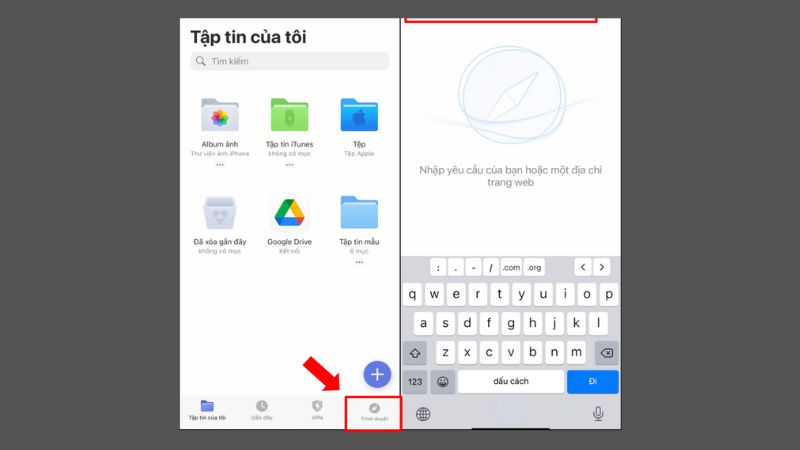
Bước 3: Nhập đường link website để tải nhạc.
Lúc này, bạn có thể chọn vào tên bài hát muốn tải về và bấm vào mục “Tìm kiếm’. Sau khoảng 5-10s, hệ thống sẽ tự hiển thị các kết quả trên màn hình. Bạn chỉ cần bấm chọn vào bài hát mình muốn tải.
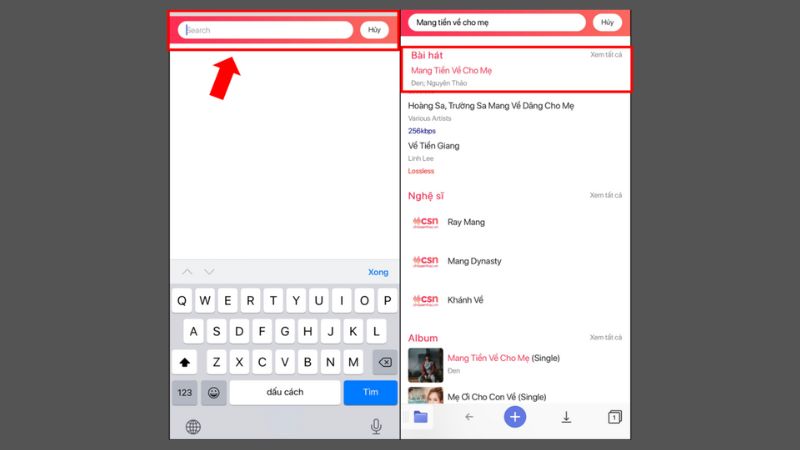
Bước 4: Thực hiện cách tải nhạc về iPhone
Khi đã chọn được bài hát yêu thích, bạn sẽ bấm vào tính năng “Tải về” rồi chọn chất lượng theo nhu cầu. Lưu ý, chất lượng bài hát càng cao thì dung lượng lưu trữ càng lớn.
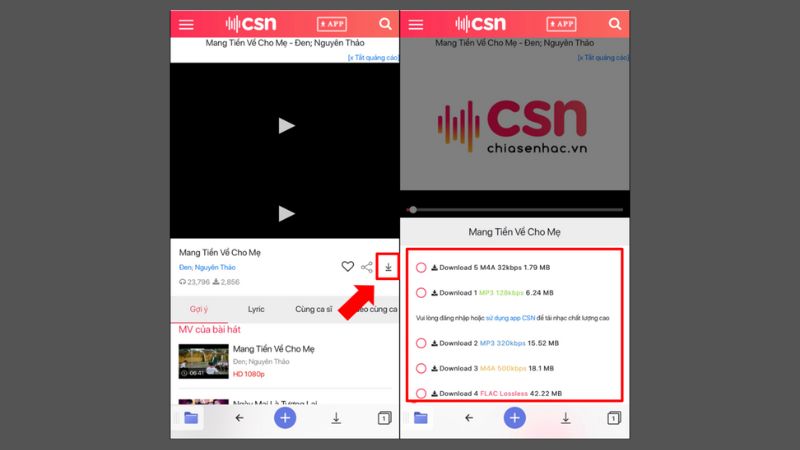
Bước 5: Bấm chọn vào chữ tải xuống
Cuối cùng, bạn chỉ cần bấm chọn vào “Lưu bài hát”. Sau đó, bạn có thể tùy chọn đổi tên của bài hát theo ý muốn rồi bấm “Xong” là bài hát được tự động cài đặt trên điện thoại.
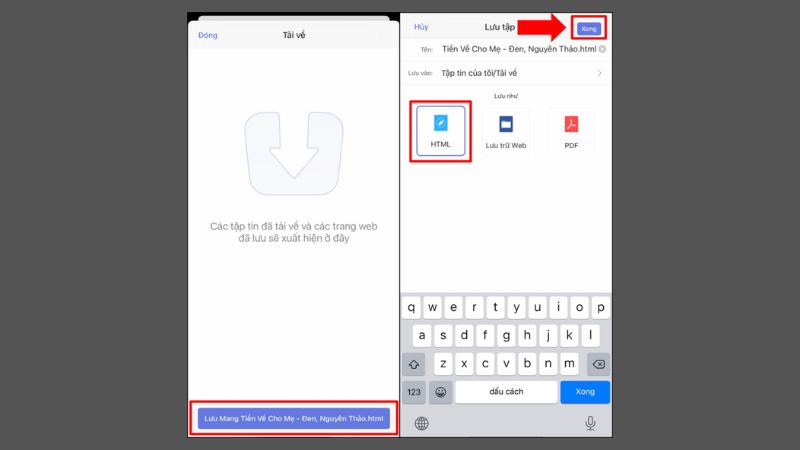
Bước 6: Tìm kiếm bài hát trong thư mục Tải về
Lúc này, bài hát sau khi tải về sẽ hiển thị ở thư mục có tên “Tải về”. Bạn chỉ cần truy cập vào ứng dụng này để nghe nhạc hoặc cài đặt làm nhạc chuông tùy theo ý thích.
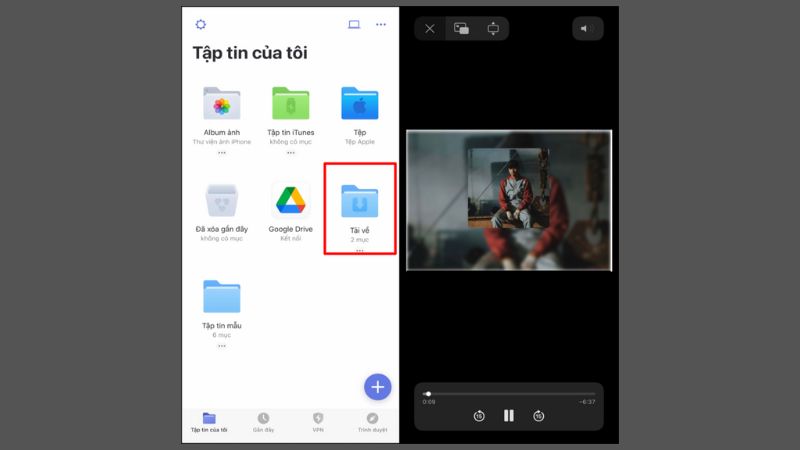
Hướng dẫn cách tải nhạc về iPhone bằng trình duyệt Cốc Cốc
Bạn có thể tiến hành tải nhạc về điện thoại iPhone bằng trình duyệt Cốc Cốc thông qua các bước hướng dẫn dưới đây:
Bước 1: Đầu tiên, bạn cần tải ứng dụng trình duyệt Cốc Cốc về điện thoại của mình. Sau đó, bạn sẽ tiến hành mở website nghe nhạc mình muốn để tải các bài hát yêu thích về điện thoại iPhone.
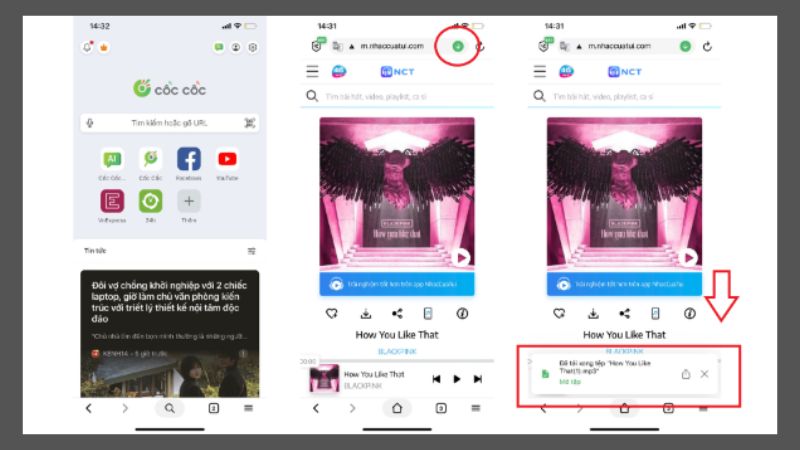
Bước 2: Ngay tại tính năng phát nhạc, bạn chỉ cần bấm vào biểu tượng hình mũi tên “Tải về” nằm ở trên thanh địa chỉ là bài hát đã được tải xuống điện thoại của mình.
Hướng dẫn cách tải nhạc về iPhone thông qua Apple Music
Apple Music là dịch vụ nghe nhạc trực tuyến của Apple, cho phép bạn truy cập vào thư viện nhạc khổng lồ với hàng triệu bài hát. Một trong những tính năng hữu ích của Apple Music là khả năng tải nhạc về iPhone để nghe ngoại tuyến, rất tiện lợi khi bạn không có kết nối internet. Dưới đây là hướng dẫn chi tiết cách tải nhạc về iPhone thông qua Apple Music:
Bước 1: Đăng ký Apple Music
Trước tiên, bạn cần đăng ký tài khoản Apple Music. Apple cung cấp thời gian dùng thử miễn phí, sau đó bạn sẽ cần chọn gói đăng ký phù hợp với nhu cầu sử dụng.
Bước 2: Mở ứng dụng Apple Music và tìm kiếm bài hát
Sau khi đăng ký, hãy mở ứng dụng Apple Music trên iPhone. Sử dụng thanh tìm kiếm để tìm bài hát, album hoặc danh sách phát bạn muốn tải về.
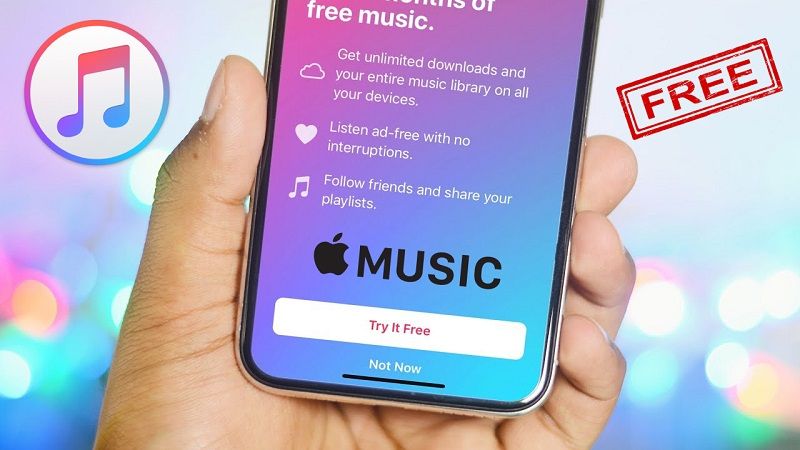
Bước 3: Thêm nhạc vào thư viện
Khi đã tìm thấy bài hát mong muốn, bạn cần thêm nó vào thư viện nhạc của mình. Nhấn vào nút “+” bên cạnh bài hát, album hoặc danh sách phát để thêm vào thư viện.
Bước 4: Tải nhạc về điện thoại iPhone
Sau khi đã thêm nhạc vào thư viện, bạn có thể tải chúng về iPhone để nghe ngoại tuyến. Bạn có thể tải các bài hát yêu thích thông qua hai cách sau:
- Tải từng bài hát: Nhấn vào biểu tượng ba chấm bên cạnh bài hát và chọn “Tải về”.
- Tải album hoặc danh sách phát: Mở album hoặc danh sách phát, sau đó nhấn vào biểu tượng đám mây có mũi tên hướng xuống để tải toàn bộ về máy.
Hướng dẫn cách tải nhạc về iPhone bằng ứng dụng CopyTrans Manager
CopyTrans Manager là một ứng dụng tuyệt vời cho phép bạn dễ dàng tải nhạc vào iPhone mà không cần iTunes. Dưới đây là hướng dẫn chi tiết cách sử dụng CopyTrans Manager để thêm nhạc vào thiết bị của bạn:
Bước 1: Đầu tiên, bạn truy cập trang web chính thức của CopyTrans Manager và tải xuống phiên bản mới nhất tương thích. Sau đó, bạn cần chạy tệp cài đặt và làm theo các hướng dẫn trên màn hình để cài đặt.
Bước 2: Tiếp theo, bạn sẽ sử dụng cáp USB để kết nối iPhone của bạn với máy tính. Sau đó, bạn cần khởi chạy ứng dụng để hệ thống tự động kết nối với iPhone của bạn.
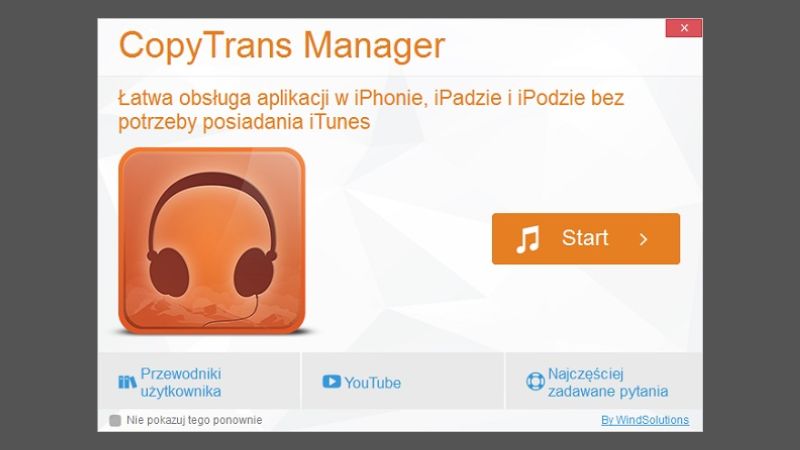
Bước 3: Trên giao diện CopyTrans Manager, bạn sẽ thấy nút “Add”. Nhấn vào nút này để mở thư mục chứa các tệp nhạc trên máy tính của bạn. Chọn các bài hát, album hoặc toàn bộ thư mục nhạc mà bạn muốn thêm vào iPhone.
Bước 4: Sau khi đã chọn nhạc, nhấn nút “Update” trên CopyTrans Manager. Ứng dụng sẽ bắt đầu sao chép nhạc vào iPhone của bạn. Thời gian đồng bộ hóa phụ thuộc vào số lượng bài hát bạn đã chọn.
Hướng dẫn cách tải nhạc về iPhone bằng Muzik Box
Muzik Box là ứng dụng tiện lợi giúp bạn dễ dàng tải nhạc về iPhone mà không cần kết nối với máy tính. Dưới đây là hướng dẫn chi tiết cách sử dụng Muzik Box để tải nhạc yêu thích về thiết bị của bạn:
Bước 1: Đầu tiên, bạn cần truy cập App Store trên iPhone và tìm kiếm “Muzik Box”. Sau đó, bạn bấm vào “Nhận” để tải xuống và cài đặt ứng dụng trên thiết bị.
Bước 2: Kế tiếp, bạn cần mở ứng dụng Muzik Box sau khi đã tải xong về điện thoại. Tại giao diện chính, nhấn vào biểu tượng bánh răng ở góc dưới bên phải để vào mục “Cài đặt”.
Bước 3: Bạn sẽ chọn “Bắt đầu” ở trong mục “Chuyển nhạc qua WiFi và trình duyệt”. Ứng dụng sẽ hiển thị một dãy số, đây là địa chỉ IP để bạn kết nối với iPhone từ máy tính.
Bước 4: Mở trình duyệt web trên máy tính (Chrome, Firefox,…) và nhập dãy số địa chỉ IP vừa hiển thị trên iPhone vào thanh địa chỉ.
Bước 5: Trên giao diện web, bạn sẽ thấy nút “Upload Files”. Nhấn vào nút này, chọn các bài hát bạn muốn tải về iPhone từ máy tính. Sau khi chọn xong, nhấn “Open” để bắt đầu quá trình tải nhạc.
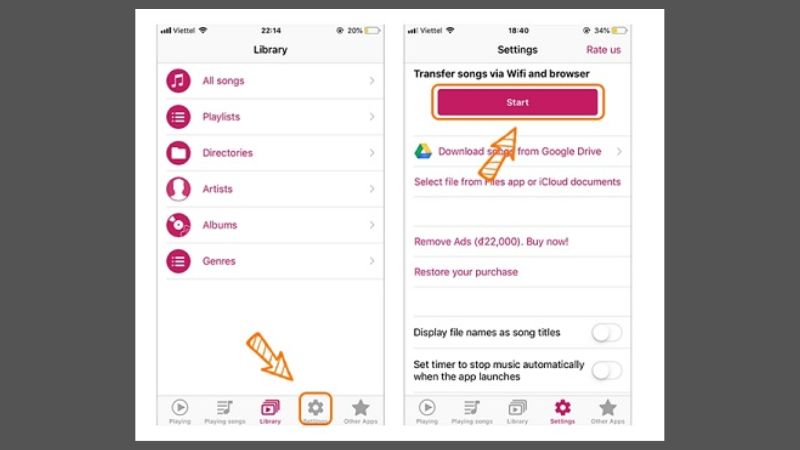
Hướng dẫn cách tải nhạc về iPhone thông qua ứng dụng Nhạc Của Tui
Ứng dụng Nhạc Của Tui là một kho tàng âm nhạc trực tuyến khổng lồ, cho phép bạn thưởng thức hàng triệu bài hát mọi lúc mọi nơi. Đặc biệt, với tính năng tải nhạc offline, bạn có thể lưu trữ những giai điệu yêu thích về iPhone và nghe mà không cần kết nối internet. Dưới đây là hướng dẫn chi tiết cách tải bài hát về iPhone thông qua ứng dụng Nhạc Của Tui:
Bước 1: Cài đặt ứng dụng
Nếu chưa có ứng dụng Nhạc Của Tui trên điện thoại, hãy truy cập App Store, tìm kiếm “Nhạc Của Tui” và tải về máy. Sau đó, mở ứng dụng và đăng nhập tài khoản (hoặc đăng ký mới nếu chưa có).
Bước 2: Tìm kiếm bài hát
Trên giao diện chính của ứng dụng, bạn có thể dễ dàng tìm kiếm bài hát yêu thích bằng cách nhập tên bài hát, tên ca sĩ hoặc album vào thanh tìm kiếm. Ngoài ra, bạn cũng có thể khám phá những bài hát mới trong các bảng xếp hạng, playlist được gợi ý hoặc theo thể loại nhạc yêu thích.
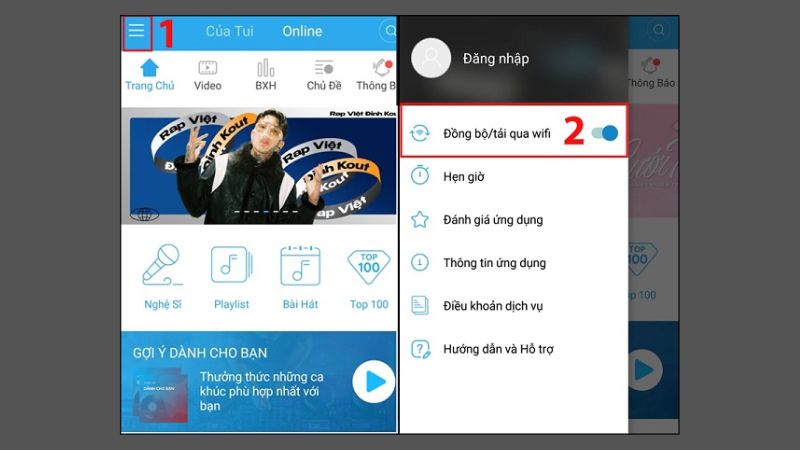
Bước 3: Tải nhạc về máy
Khi đã tìm thấy bài hát muốn tải, bạn hãy nhấn vào biểu tượng ba chấm (…) bên cạnh tên bài hát. Trong menu hiện ra, chọn “Tải về”. Ứng dụng sẽ cung cấp cho bạn các lựa chọn chất lượng nhạc khác nhau (128kbps, 320kbps…). Chọn chất lượng nhạc phù hợp với nhu cầu và dung lượng lưu trữ của bạn, sau đó nhấn “Tải về” để bắt đầu quá trình tải.
Bước 4: Thưởng thức âm nhạc offline
Sau khi tải xong, bạn có thể tìm thấy bài hát đã tải về trong mục “Nhạc đã tải” hoặc “Của tui” của ứng dụng. Giờ đây, bạn có thể thưởng thức âm nhạc offline mọi lúc mọi nơi mà không lo lắng về kết nối internet.
Hướng dẫn cách tải nhạc về iPhone thông qua ứng dụng Zing MP3
Để thưởng thức những giai điệu yêu thích mọi lúc mọi nơi trên iPhone mà không cần kết nối internet, bạn có thể tải nhạc về máy thông qua ứng dụng Zing MP3 với các bước đơn giản sau:
Bước 1: Nếu chưa có ứng dụng Zing MP3 trên điện thoại, bạn hãy truy cập App Store, tìm kiếm “Zing MP3” và tải ứng dụng về máy.
Bước 2: Mở ứng dụng Zing MP3 và đăng nhập vào tài khoản của bạn. Nếu bạn chưa có tài khoản, bạn có thể đăng ký mới hoặc đăng nhập bằng tài khoản Zalo, Facebook.
Bước 3: Sử dụng thanh tìm kiếm để tìm bài hát bạn muốn tải về. Bạn có thể tìm theo tên bài hát, tên ca sĩ hoặc album.
Bước 4: Chọn bài hát bạn muốn tải, sau đó nhấn vào biểu tượng ba chấm (…) bên cạnh tên bài hát. Trong menu hiện ra, chọn “Tải xuống”. Ngoài ta, trong giao diện nghe nhạc, bạn cũng có thể nhấn vào biểu tượng tải xuống (mũi tên xuống) ở góc dưới màn hình để tải bài hát hiện tại.
Bước 5: Zing MP3 cho phép bạn lựa chọn chất lượng nhạc tải về, bao gồm 128kbps, 320kbps hoặc Lossless (chỉ dành cho tài khoản VIP).
Bước 6: Sau khi tải xong, bạn có thể tìm thấy bài hát trong mục “Thư viện” > “Nhạc đã tải” của ứng dụng Zing MP3.
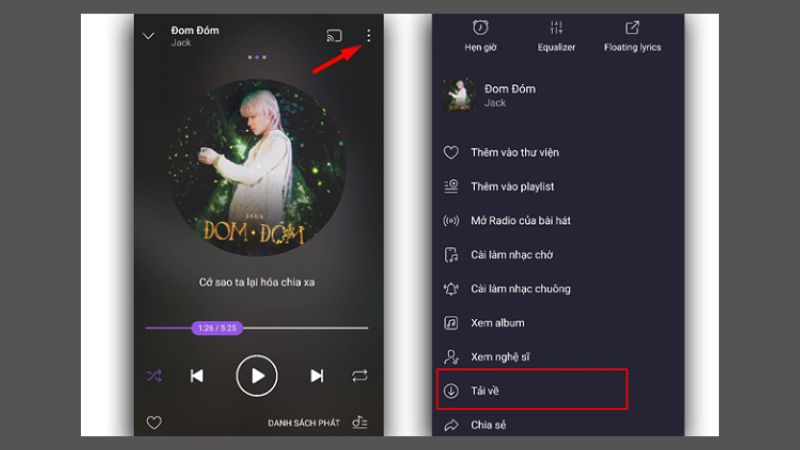
Hướng dẫn cách tải nhạc về iPhone thông qua 3Utools
Ngoài những cách tải nhạc được giới thiệu ở trên, bạn có thể tải các bài hát trên điện thoại iPhone bằng 3Utools thông qua máy tính. 3uTools là một công cụ miễn phí mạnh mẽ dành cho người dùng iPhone, cung cấp nhiều tính năng hữu ích, trong đó có khả năng tải nhạc về thiết bị một cách dễ dàng. Dưới đây là hướng dẫn chi tiết cách tải các bài hát về điện thoại iPhone thông qua 3uTools:
Bước 1: Trước tiên, bạn cần tải và cài đặt phần mềm 3uTools trên máy tính từ trang web chính thức. Sau khi cài đặt xong, hãy kết nối iPhone với máy tính bằng cáp USB. Mở 3uTools và chờ phần mềm nhận diện thiết bị của bạn.
Bước 2: Trên giao diện chính của 3uTools, bạn sẽ thấy nhiều mục khác nhau. Hãy tìm và chọn mục “Music” hoặc “Nhạc”. Giao diện quản lý nhạc trên iPhone sẽ hiện ra, hiển thị danh sách các bài hát hiện có trên thiết bị.
Bước 3: Để thêm nhạc mới, bạn click vào nút “Import” hoặc “Nhập” trên thanh công cụ. Một cửa sổ mới sẽ hiện ra cho phép bạn duyệt và chọn các tệp nhạc muốn tải vào iPhone. Bạn có thể chọn nhiều bài hát cùng lúc.
Bước 4: Sau khi chọn xong, nhấn “Open” hoặc “Mở” để bắt đầu quá trình tải nhạc. 3uTools sẽ tự động chuyển các tệp nhạc đã chọn vào iPhone của bạn. Thời gian tải tùy thuộc vào số lượng và kích thước của các tệp nhạc.
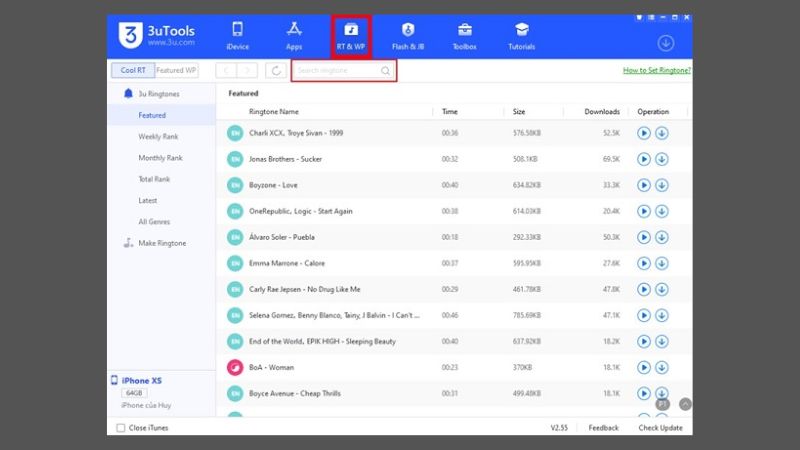
Một số lưu ý khi thực hiện cách tải nhạc về iPhone mà bạn nên biết
Việc tải nhạc về iPhone để thưởng thức offline đã trở nên dễ dàng hơn bao giờ hết với sự phát triển của công nghệ. Tuy nhiên, để quá trình tải nhạc diễn ra thuận lợi và hiệu quả, bạn cần lưu ý một số điểm quan trọng sau:
Lựa chọn phương thức tải nhạc phù hợp
Hiện nay, có rất nhiều cách để tải nhạc về iPhone, từ việc sử dụng các ứng dụng nghe nhạc trực tuyến như Apple Music, Spotify, NhacCuaTui, Zing MP3 đến việc tải nhạc từ máy tính thông qua iTunes hoặc các phần mềm thứ ba. Tùy vào nhu cầu và thói quen sử dụng, bạn hãy lựa chọn phương thức phù hợp nhất với mình.
Chú ý đến dung lượng bộ nhớ
Trước khi thực hiện cách tải nhạc về iPhone, bạn nên kiểm tra dung lượng bộ nhớ trống của iPhone. Việc tải quá nhiều bài hát có thể khiến iPhone của bạn nhanh chóng đầy bộ nhớ, ảnh hưởng đến hiệu năng hoạt động của thiết bị.
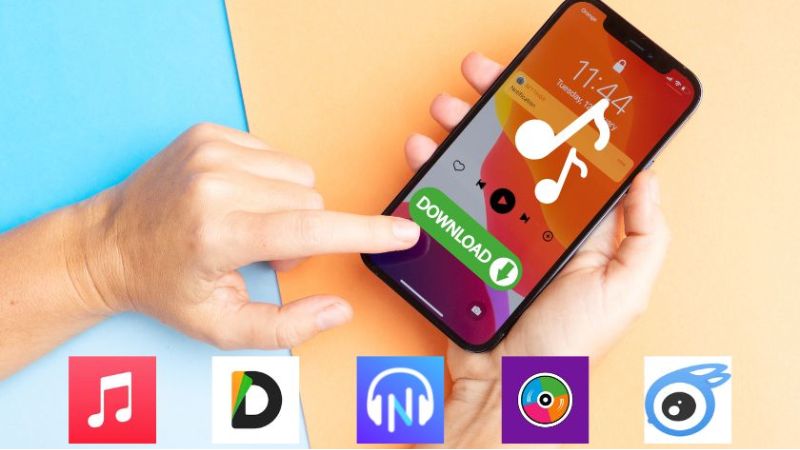
Ưu tiên tải nhạc chất lượng cao
Chất lượng âm thanh ảnh hưởng rất lớn đến trải nghiệm nghe nhạc của bạn. Bạn nên lựa chọn tải nhạc với chất lượng cao nhất có thể, đặc biệt là khi bạn sử dụng tai nghe chất lượng tốt.
Sử dụng Wifi để tải nhạc
Việc tải nhạc bằng mạng di động có thể tiêu tốn rất nhiều dung lượng data. Để tiết kiệm chi phí, bạn nên ưu tiên sử dụng Wifi khi tải nhạc.

Tuân thủ bản quyền
Trong quá trình tải bài hát xuống, bạn cần chọn tải nhạc từ những nguồn hợp pháp và tôn trọng bản quyền của tác giả, ca sĩ. Tránh tải nhạc lậu, vi phạm bản quyền không chỉ gây thiệt hại cho nghệ sĩ mà còn có thể khiến thiết bị của bạn gặp rủi ro về bảo mật.
Quản lý thư viện nhạc
Sau khi tải nhạc, bạn hãy sắp xếp và quản lý thư viện nhạc một cách khoa học để dễ dàng tìm kiếm và thưởng thức. Bạn có thể tạo playlist theo thể loại, tâm trạng, hoặc nghệ sĩ yêu thích.
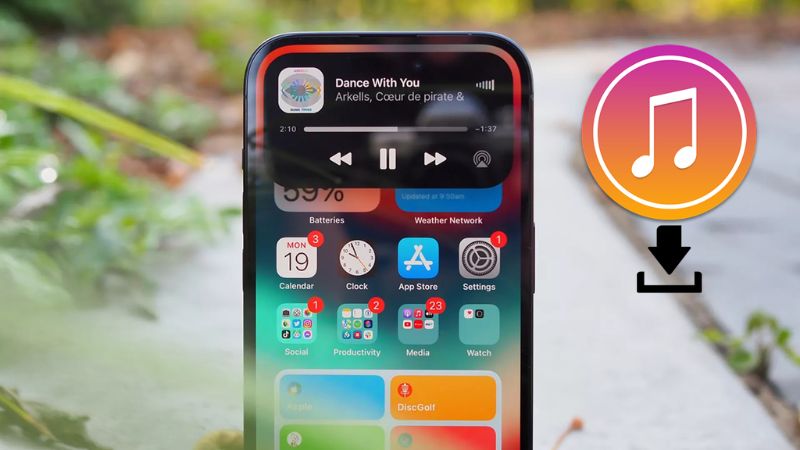
Tổng kết
Thông qua bài viết trên, bạn đã có thể biết được các cách tải nhạc về iPhone nhanh chóng và đơn giản. Hy vọng Hoàng Hà Mobile đã cung cấp cho bạn một số thông tin hữu ích về cách tải nhạc trên điện thoại iPhone.
Xem thêm:




